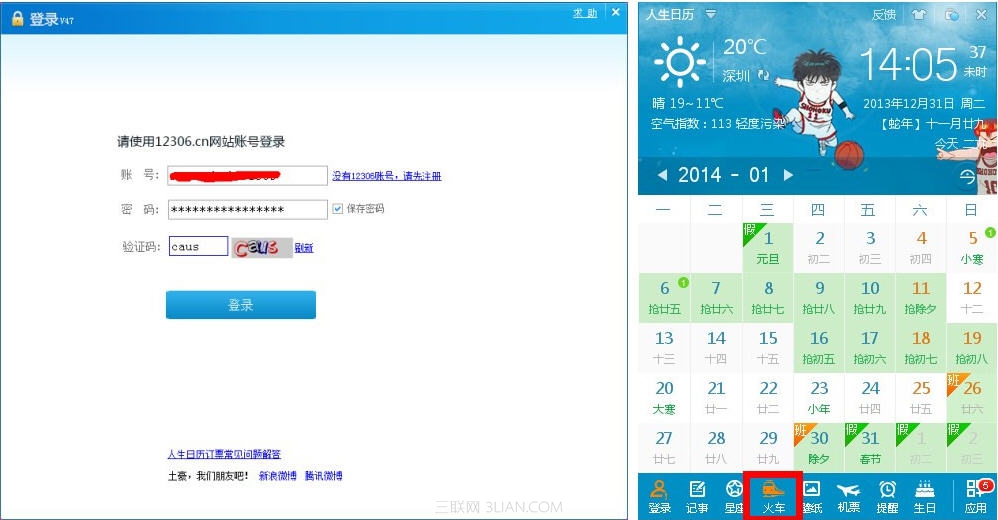萬盛學電腦網 >> 圖文處理 >> CAD >> CAD使用教程 >> 常見案例解析 >> AutoCAD2013繪制圓角
AutoCAD2013繪制圓角
這次CAD教程帶來AutoCAD2013圓角繪制教程。創建圓角是指在兩個對象(直線或曲線)之間繪制出圓角。

圖01
一、AutoCAD2013中文版創建圓角實例詳解教程:
1.選擇AutoCAD2013“修改”工具欄“圓角” ;或執行命令FILLET。
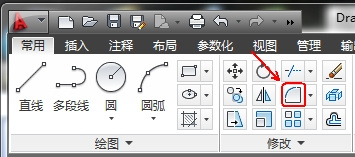
圖02
2.AutoCAD2013命令提示:
FILLET選擇第一個對象或[放棄(U) 多線段(P) 半徑(R) 修剪(T) 多個(M)]:(在這個提示下選擇半徑(R)或在命令行中輸入R後按空格鍵。

圖03
3. FILLET指定圓角半徑<0.0000>:(指定圓角半徑)如輸入圓角半徑100,後按空格鍵。

圖04
4.FILLET選擇第一個對象或[放棄(U) 多線段(P) 半徑(R) 修剪(T) 多個(M)]:(在繪圖窗口中選擇第一個對象)

圖05

圖06
5..FILLET選擇第二個對象,或按住Shift 鍵選擇對象以應用角點或[半徑(R)]:(在繪圖窗口中選擇第二個對象)

圖07
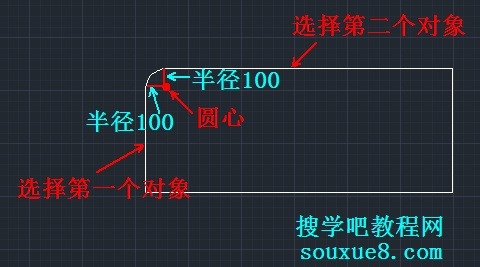
圖08
二、多段線(P)
1.為二維多段線創建圓角,執行該選項。

圖09
2.AutoCAD2013提示:
在此提示下選擇[半徑(R)]或輸人R按空格鍵。

圖10
3.指定圓角半徑(輸入圓角半徑)如輸入150,按空格鍵。

圖11
4.在此提示下,鼠標單擊選擇繪圖窗口中二維多線段。

圖12
選擇對象後,可見每個角都創建半徑150的圓角。

圖13
三、修剪(T)
1.設置創建圓角時的修剪模式,即創建圓角後是否對兩個對象進行修剪。選擇“修剪”選項表示在創建圓角的同時修剪對應的兩個對象,選擇該選項:

圖14
2.AutoCAD2013提示:
在此提示下選擇[修剪(T)]或直接輸入T後按空格鍵。

圖15
3.選擇半徑。

圖16
4.輸入AutoCAD2013圓角半徑;如輸入180後按空格鍵。

圖17
5.選擇第一個對象。

圖18

圖19
6.選擇第二個對象。

圖20
選擇修剪後AutoCAD2013創建的圓角。
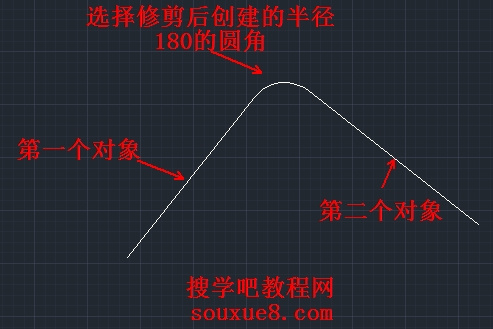
圖21
7.選擇“不修剪(N)”選項表示不進行修剪。
選擇不修剪後執行上面步驟後創建的圓角。

圖22
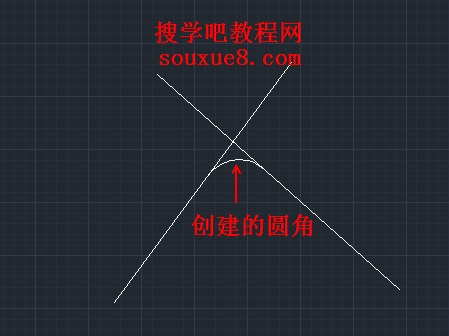
圖23
四、多個(M):
執行該選項後,當用戶對兩個對象創建出圓角後,AutoCAD2013可以繼續對其他對象創建圓角,不必重新執行FILLET命令。
五、放棄(U):
放棄已進行的設置或操作。
- 上一頁:AutoCAD2013矩形陣列
- 下一頁:AutoCAD2013繪制光順曲線